Cómo eliminar Copilot y otras funciones de IA en Windows

Si no le importa tener bloatware adicional en su sistema, existen formas de eliminar o deshabilitar Windows Copilot en Windows 11.
La luz nocturna en Windows 11 es una función útil si sueles usar tu computadora por la noche, pero no es la mejor implementación de la funcionalidad. Mucha gente usa el programa gratuito f.lux en lugar de Night Light en Windows 11; He aquí el porqué.
1. f.lux tiene más opciones de personalización
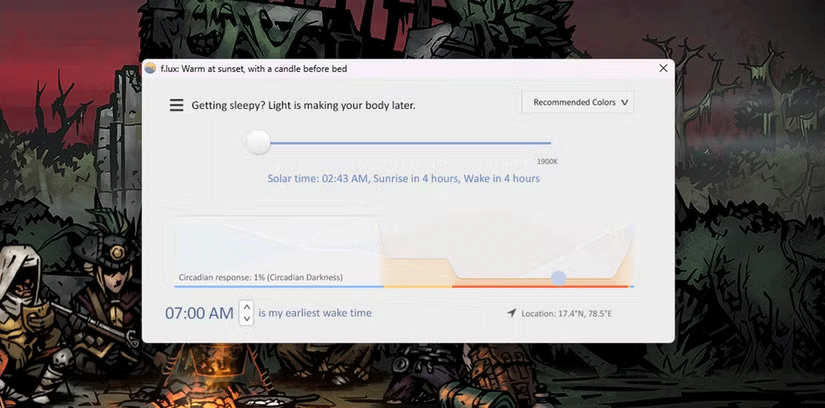
El argumento más común a favor de f.lux sobre Night Light es que f.lux tiene muchas más opciones de personalización que la implementación nativa de Windows. Puede cambiar cualquier cosa, desde la temperatura de color de la pantalla hasta exactamente cuándo cambia la temperatura de color y con qué frecuencia.
Para ser justos, la implementación de Windows te permite configurar la intensidad y el horario para que se encienda la Luz Nocturna, pero f.lux lleva esta función al siguiente nivel. Puede elegir ajustes preestablecidos para cuando cambie la temperatura del color, como cuando trabaja hasta tarde o desea reducir la fatiga visual.
En lugar de simplemente sincronizarse con el amanecer y el atardecer en su ubicación especificada, f.lux le permite elegir cuándo despertarse para comenzar a usar su computadora y ajusta la temperatura del color en consecuencia. Hay muchas opciones para elegir la temperatura del color. Con solo unos pequeños ajustes, puedes aprovechar al máximo F.lux y protegerte de la luz azul.
2. La luz nocturna puede interrumpir las aplicaciones en pantalla completa.
Muchas personas han tenido malas experiencias con Night Light y los juegos, o más precisamente, con las aplicaciones de pantalla completa en general. La implementación de Windows cambiará el color de la pantalla sin importar lo que esté haciendo. Entonces, si estás jugando o viendo películas durante la noche, tu pantalla definitivamente se volverá amarilla.
Muchas personas han visto un comportamiento molesto de Night Light con aplicaciones de pantalla completa. A veces los juegos funcionarán bien. En otras ocasiones, aparecerá un tinte amarillo en la pantalla y será necesario apagar la luz nocturna manualmente para que desaparezca.
Sin embargo, f.lux maneja mucho mejor las aplicaciones de pantalla completa. Si utiliza una configuración de dos monitores, f.lux restablecerá la temperatura de color en su monitor principal siempre que se ejecute un juego o programa en pantalla completa. Mientras tanto, f.lux mantiene sus colores en el segundo monitor, algo que la función de Windows no hace.
3. F.lux es más consistente
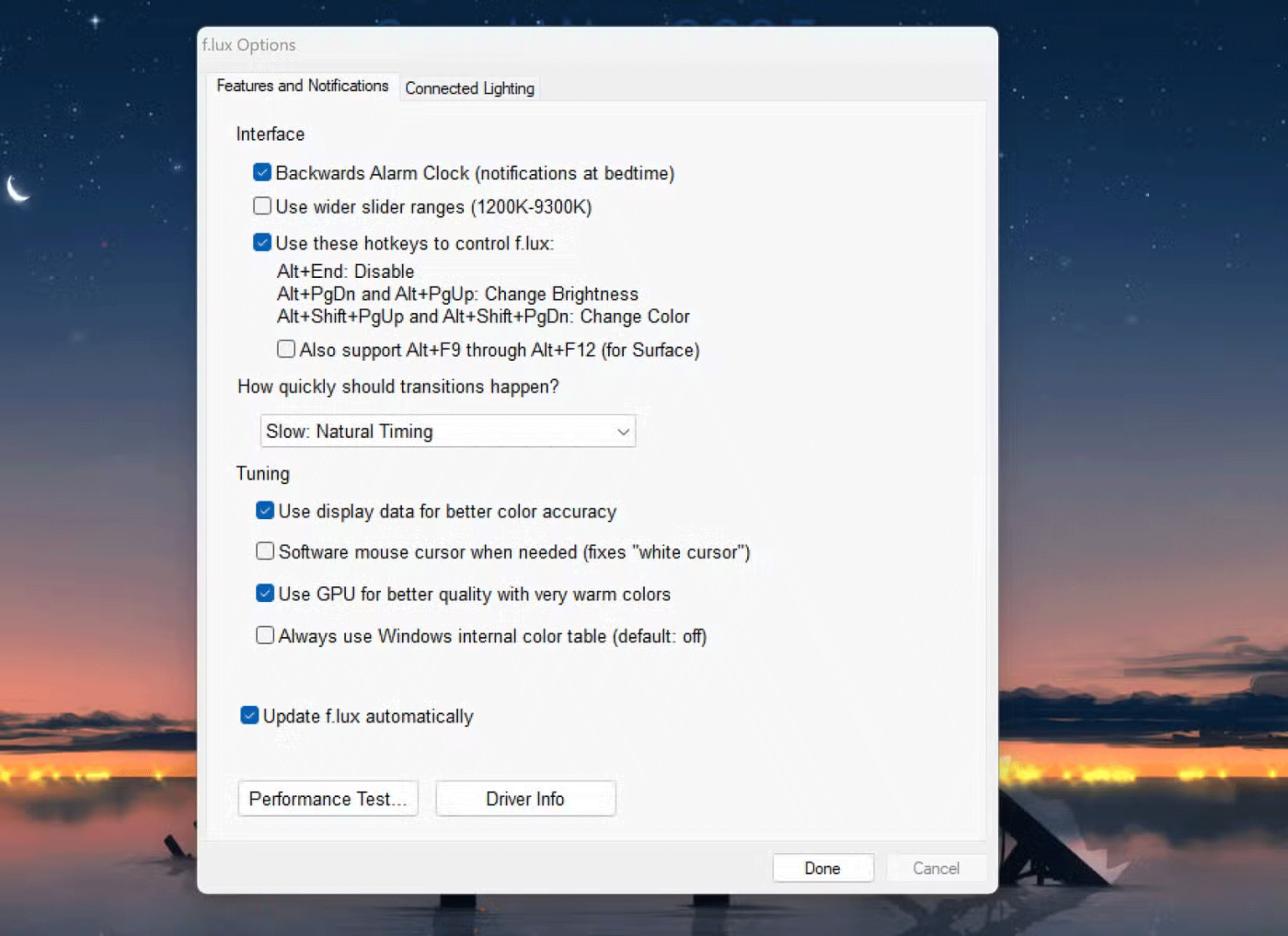
Además del punto anterior, f.lux es mucho más consistente en la gestión de la temperatura de color del escritorio. A veces, si apaga su PC mientras la Luz nocturna está activa, es posible que aún la encuentre habilitada cuando reinicie su computadora, incluso en la mañana.
La función de Windows también se activa de forma bastante repentina, simplemente cambiando la temperatura de color de la pantalla en el minuto exacto en el que se pone el sol. Este cambio es extremadamente desagradable para los ojos, en comparación con la transición suave que proporciona f.lux. A medida que el sol se pone o sale, f.lux cambia gradualmente la temperatura del color, por lo que ni siquiera notas el cambio.
Hay muchos menos fallos, errores y fallas al utilizar f.lux. Además, incluye atajos para desactivar servicios instantáneamente, cambiar el brillo o ajustar la temperatura del color. De esta manera, incluso si el programa muestra un color incorrecto o no lo convierte automáticamente, no tendrá que buscar en los menús.
4. F.lux también puede controlar bombillas inteligentes
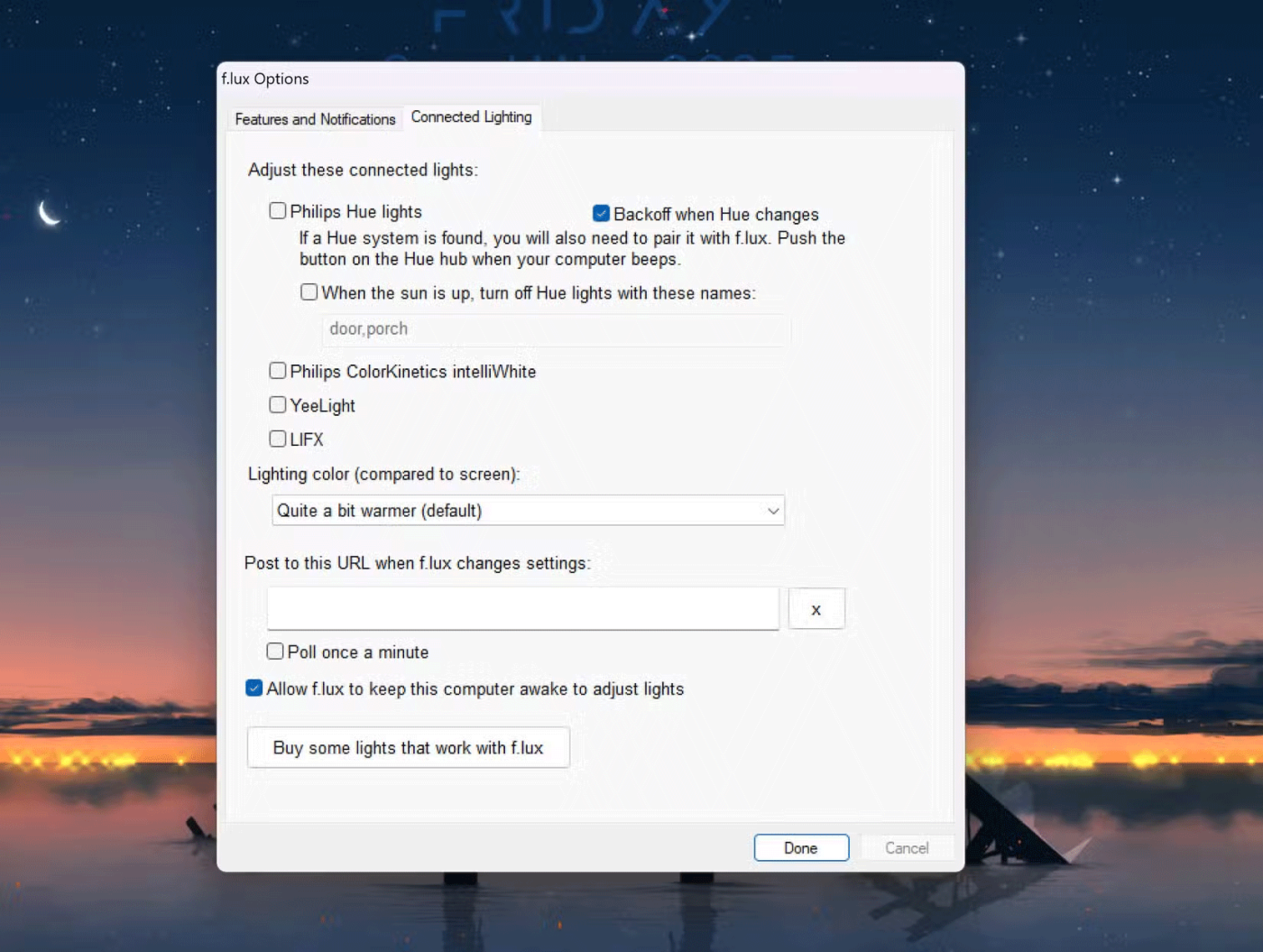
Por último, F.lux viene con un montón de funciones adicionales que no encontrarás en Night Light. Esto incluye la capacidad de sincronizar las bombillas inteligentes Phillips Hue con la temperatura de color de su escritorio, lo que permite transiciones de iluminación perfectas entre el día y la noche.
Encontrarás estas configuraciones en la pestaña Iluminación conectada en las preferencias de f.lux. Puedes configurar el color de la luz según tu escritorio e incluso elegir qué luces se apagarán cuando sea de mañana. Esta función también funciona con las luces Philips Color Kinetics intelliWhite, YeeLight y LIFX.
En general, f.lux es un programa gratuito, fácil de usar y liviano. Es útil que utilices tu computadora todo el tiempo durante la noche. Cambiar la temperatura de color de tu computadora también puede ayudarte a dormir mejor: la luz azul que emiten nuestras computadoras no es buena para dormir, especialmente cuando estás mirando una pantalla a las 3 a.m.
Si no le importa tener bloatware adicional en su sistema, existen formas de eliminar o deshabilitar Windows Copilot en Windows 11.
Las baterías de las computadoras portátiles se degradan con el tiempo y pierden capacidad, lo que resulta en un menor tiempo de actividad. Pero después de ajustar algunas configuraciones más profundas de Windows 11, debería ver una mejora notable en la duración de la batería.
En el año 2023, Microsoft apostó fuerte por la inteligencia artificial y su asociación con OpenAI para hacer de Copilot una realidad.
Microsoft introdujo la compatibilidad de audio con Bluetooth LE (bajo consumo) con Windows 11 22H2 KB5026446 (compilación 22621.1778), también conocido como Moment 3, en mayo de 2023.
Windows 11 se lanzó oficialmente, en comparación con Windows 10 Windows 11 también tiene muchos cambios, desde la interfaz hasta nuevas características. Por favor, siga los detalles en el artículo siguiente.
Siempre hay algo increíblemente genial en la interfaz de usuario nostálgica de las versiones de Windows de los años 90.
Hace más de tres años, cuando Microsoft anunció Windows 11, el sistema operativo inmediatamente causó mucha controversia.
Crear un USB de arranque de Windows 11 en una Mac es definitivamente más difícil que en una PC con Windows, pero no es imposible.
Windows 11 se lanzó oficialmente el 5 de octubre de 2021. A diferencia de las principales actualizaciones anteriores de Windows 10, Microsoft no anima a la gente a actualizar esta vez.
El desarrollador NTDEV ha creado una versión reducida de Windows 11 que solo tiene 100 MB.
Microsoft estrenó la mayoría de sus funciones de inteligencia artificial más avanzadas con la PC Copilot+ con Snapdragon X, dejando fuera de escena a muchas PC Copilot+ con Intel y AMD.
El informe de octubre de 2024 proporciona una descripción general de la participación de mercado de Windows 11 en comparación con otras versiones de Windows.
El último cambio que se está probando resuelve uno de los problemas más molestos del menú Inicio de Windows 11 y, con suerte, llegará al lanzamiento.
En Windows 11, la barra de tareas ocupa solo una pequeña parte del espacio de visualización en la parte inferior de la pantalla.
Microsoft eliminará su editor de texto enriquecido gratuito WordPad a fines de 2023 en un esfuerzo por hacer la transición de los usuarios a aplicaciones premium de Office.
¿Qué es una VPN? ¿Cuáles son sus ventajas y desventajas? Analicemos con WebTech360 la definición de VPN y cómo aplicar este modelo y sistema en el trabajo.
Seguridad de Windows no solo protege contra virus básicos. Protege contra el phishing, bloquea el ransomware e impide la ejecución de aplicaciones maliciosas. Sin embargo, estas funciones no son fáciles de detectar, ya que están ocultas tras capas de menús.
Una vez que aprendas y lo pruebes por ti mismo, descubrirás que el cifrado es increíblemente fácil de usar e increíblemente práctico para la vida cotidiana.
En el siguiente artículo, presentaremos las operaciones básicas para recuperar datos eliminados en Windows 7 con la herramienta Recuva Portable. Con Recuva Portable, puede guardarlos en cualquier USB y usarlos cuando los necesite. La herramienta es compacta, sencilla y fácil de usar, y cuenta con las siguientes características:
CCleaner escanea en busca de archivos duplicados en apenas unos minutos y luego le permite decidir cuáles son seguros para eliminar.
Mover la carpeta de Descargas de la unidad C a otra unidad en Windows 11 le ayudará a reducir la capacidad de la unidad C y ayudará a que su computadora funcione con mayor fluidez.
Esta es una forma de fortalecer y ajustar su sistema para que las actualizaciones se realicen según su propio cronograma, no el de Microsoft.
El Explorador de archivos de Windows ofrece muchas opciones para cambiar la visualización de los archivos. Lo que quizás no sepa es que una opción importante está deshabilitada por defecto, aunque es crucial para la seguridad del sistema.
Con las herramientas adecuadas, puede escanear su sistema y eliminar spyware, adware y otros programas maliciosos que puedan estar acechando en su sistema.
A continuación te dejamos una lista de software recomendado al instalar una nueva computadora, ¡para que puedas elegir las aplicaciones más necesarias y mejores en tu computadora!
Llevar un sistema operativo completo en una memoria USB puede ser muy útil, sobre todo si no tienes portátil. Pero no pienses que esta función se limita a las distribuciones de Linux: es hora de intentar clonar tu instalación de Windows.
Desactivar algunos de estos servicios puede ahorrarle una cantidad significativa de batería sin afectar su uso diario.
Ctrl + Z es una combinación de teclas muy común en Windows. Ctrl + Z permite deshacer acciones en todas las áreas de Windows.
Las URL acortadas son convenientes para limpiar enlaces largos, pero también ocultan el destino real. Si quiere evitar malware o phishing, hacer clic ciegamente en un enlace no es una buena opción.
Después de una larga espera, se lanzó oficialmente la primera gran actualización de Windows 11.




























